ps制作清新的婚紗寫真模板
2022-12-26 08:15:08
來源/作者: /
己有:24人學習過
下面是素材

最終效果圖:

制作步驟:
(1)新建文件。按下快捷鍵彈出新建對話框,設置文件寬度*高度=1024*768(像素),其他設置參照如圖所示,設置完后按下“好”按鈕。
記得要先存盤,把新建的文件存儲為juanlian.psd
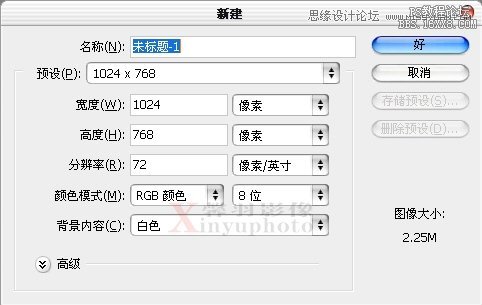
(2)打開“彩色羽毛.jpg”文件,用移動工具將其拖移到“juanlian.psd”文件中,如圖所示。默認形成“圖層1”。這時可以把“彩色羽毛.jpg”文件關閉。

(3)制作夢幻底紋。選擇圖層1,執行『濾鏡\模糊\高斯模糊』命令,彈出“高斯模糊”對話框,可以把半徑數值適當設置大一點,效果如圖所示,單擊“好”按鈕確定。

上一篇:文字海報,設計文字主題海報
下一篇:ps設計音樂歌手宣傳海報




























